日々の業務や個人利用でChatGPTを頻繁に活用しているあなたへ。過去の会話履歴をうまく整理して再利用する方法を知っておけば、業務の効率化や学習の質を一気に向上させることができます。あなたがもし「過去の会話内容をすぐに見返したい」「整理が面倒」「どこに保存すべきかわからない」と悩んでいるのであれば、この記事がピッタリです。
今回は、ChatGPTの会話履歴を効率的に整理・活用するための5つの方法をわかりやすく紹介します。それぞれの保存方法の特徴を理解すれば、時間の節約だけでなく、知識の蓄積や思考の整理にも役立ちます。
ChatGPTの会話履歴整理法目的に合った方法を選ぼう
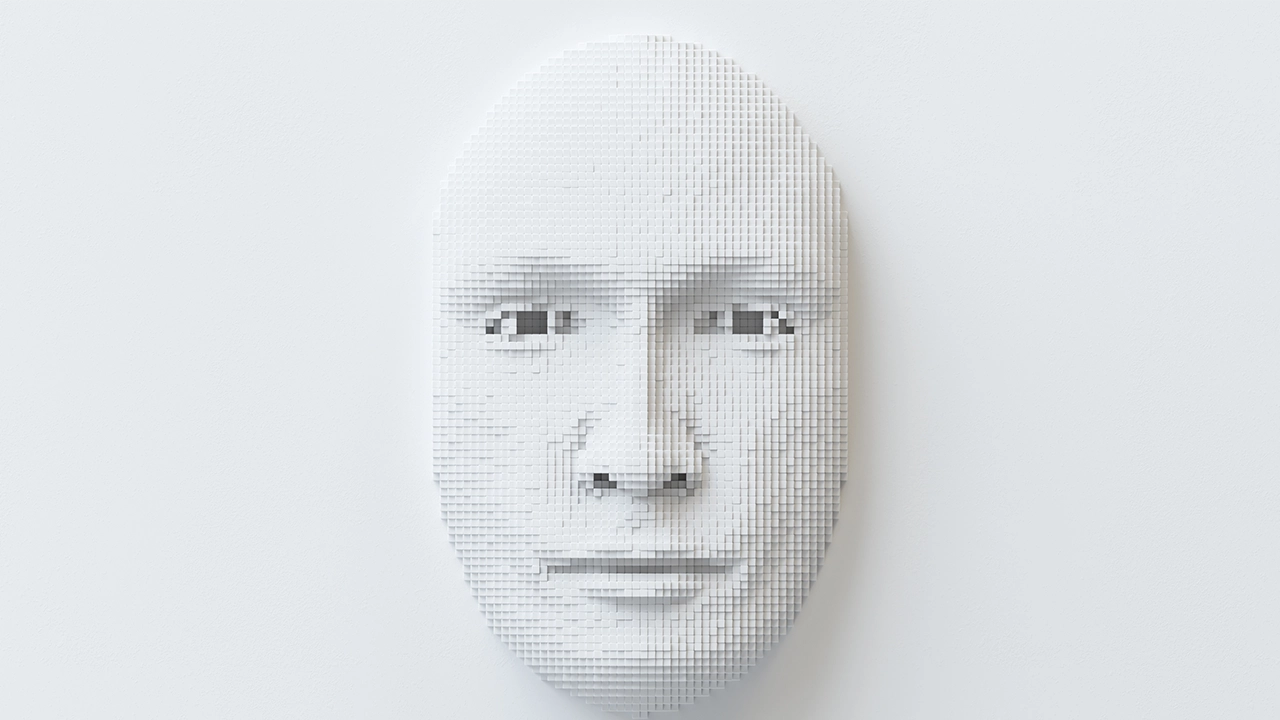
AIのイメージ
ChatGPTとの会話履歴を整理する方法には、さまざまな選択肢があります。保存方法を選ぶ際の重要なポイントは「どんな目的で保存したいか」ということです。ここでは、代表的な方法を5つご紹介します。
公式エクスポート機能で会話を完全保存
一番手軽で確実な方法は、公式のエクスポート機能を使うことです。会話履歴をまとめてダウンロードして、後からすぐに振り返ることができます。この方法を使えば、会話内容がHTMLファイルとして保存され、PCやスマートフォンでいつでも確認できます。
- 設定画面から「データコントロール」を選び、エクスポート機能をクリック。
- 確認画面で「エクスポート」を選び、指定のメールアドレスにダウンロードリンクが届く。
- メールからエクスポートデータをダウンロードし、会話履歴をHTML形式で保存。
これにより、過去の会話を漏れなく保存できます。ただし、会話内容が長い場合や複数回に分かれて保存されることがあるので、簡単な整理が必要です。
スクリーンショットで手軽に保存
「すぐに保存したい」「手軽に記録したい」という場合には、スクリーンショットを活用する方法もあります。画面をそのまま画像として保存できるので、レイアウトやデザインがそのまま残り、後で見返しやすい点がメリットです。
ただし、長文のチャットでは複数枚に分かれるため、整理や検索が難しくなることがあります。必要に応じて活用しましょう。
拡張機能を使って他のツールと連携
より効率的に整理したいなら、ブラウザの拡張機能を使うのも手です。例えば「Chat to Notion」や「ChatGPT to Markdown」を使えば、会話内容を簡単にNotionやMarkdown形式で保存できます。
- Notionに保存したい場合、専用拡張機能「Chat to Notion」をインストール。
- 保存したい会話を選択して、ワンクリックでNotionに送信。
- Notionで整理して、必要な情報だけをすぐに呼び出せるように管理。
また、「ChatGPT to Markdown」を使えば、コードブロックや改行もきれいに保存でき、ブログやメモとして再利用しやすくなります。
メモリ機能を活用してパーソナライズ
ChatGPTのメモリ機能を使えば、会話履歴をただ保存するだけでなく、長期的に自分のスタイルや関心を記憶させることができます。これにより、繰り返し同じ質問をしなくても、スムーズに対話を進めることができるようになります。
メモリ機能は、無料版と有料版で使用できる範囲が異なりますが、どちらのプランでも有効活用できるため、設定しておくと便利です。
アーカイブ機能で重要な会話を整理
過去の会話を後で見返したいけれど、履歴が多すぎて探しにくいという場合には、「アーカイブ機能」が役立ちます。この機能を使うと、特定の会話を非表示にして整理でき、必要なときに簡単に確認できます。
- 左サイドバーでアーカイブしたい会話を選び、表示されるオプションから「アーカイブする」を選択。
- 設定画面の「データコントロール」から「アーカイブ済みのチャット」を確認して、整理された履歴を管理。
これで、重要な会話を簡単に管理できます。
ChatGPT整理方法に関する疑問解決
Q1: メモリ機能とアーカイブ機能、どちらを使うべきか?
メモリ機能は、会話の履歴をパーソナライズして次回の対話に活かすための機能です。一方、アーカイブ機能は、過去の会話を整理して保存しておくために使います。メモリ機能はより「動的」で、アーカイブ機能は「静的」な保存方法と言えるので、目的に合わせて使い分けましょう。
Q2: 会話の保存形式を選ぶポイントは?
保存形式は「簡単さ」や「再利用しやすさ」によって選びます。例えば、Notionに保存すればリストやタグをつけて整理できるので長期的な利用には便利です。Markdown形式は、テキスト情報として再利用したい場合に最適です。
まとめ
ChatGPTの会話履歴を整理する方法にはさまざまな選択肢があり、それぞれの特徴を理解して活用することで業務や個人利用が劇的に効率化されます。あなたにとって最適な方法を見つけ、活用することで、時間の節約だけでなく、知識の整理やアイデアの再利用にも繋がります。
自分に合った保存法を駆使して、ChatGPTを「第二の脳」のように活用しましょう。



コメント